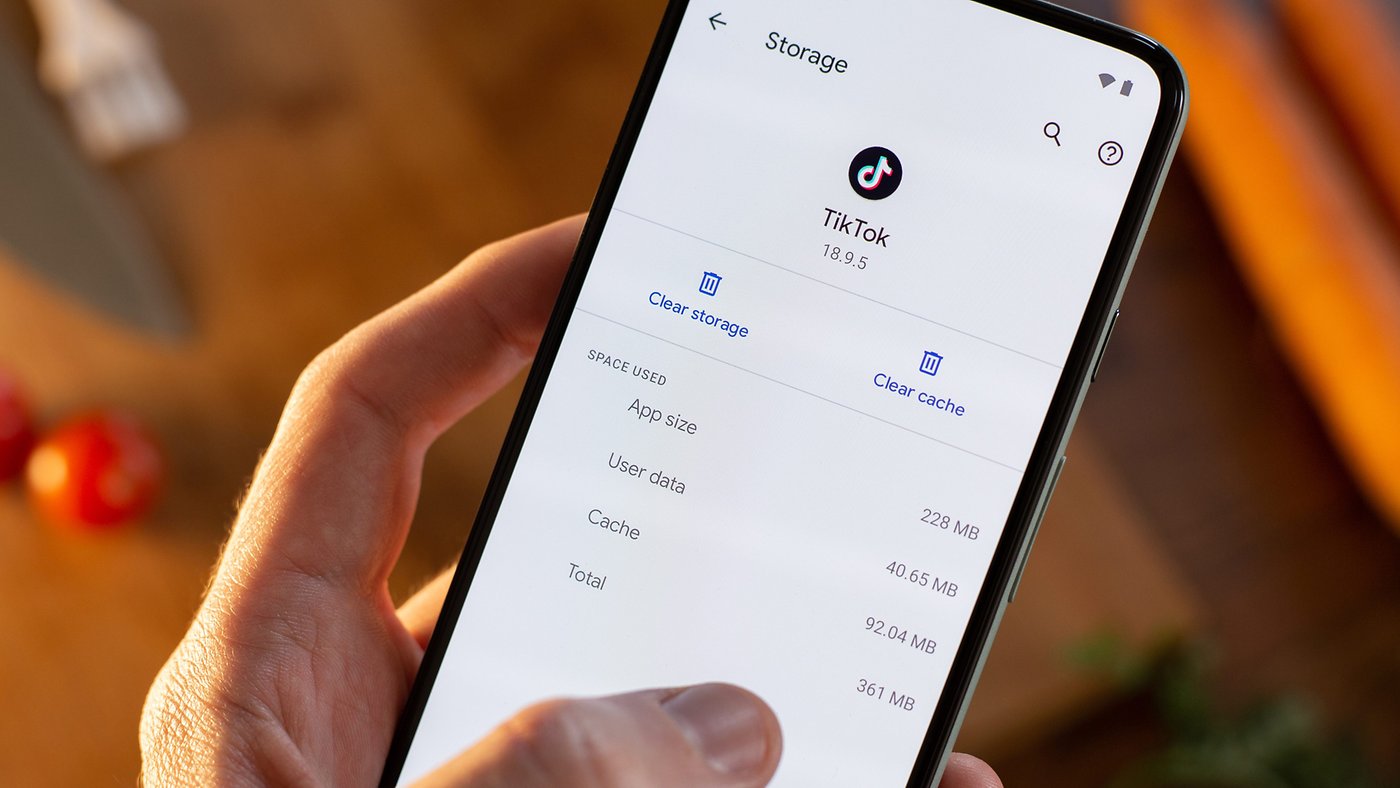Iako svakodnevno koristimo svoje Android uređaje, postoji nekoliko funkcija skrivenih duboko u podešavanjima za koje većina nas verovatno i ne zna.
Screen Pinning
Niko ne voli da deli svoje lične podatke sa drugima. Ako želite, možete da koristite ovu skrivenu funkciju Android telefona da sprečite strance da pristupe vašem Gmail-u ili galeriji fotografija. Da biste držali aplikacije zaključane, koristite Screen Pinning.Da biste koristili ovu funkciju, sledite sledeće korake:
- Idite na Settings> Security> Screen Pinning i uključite ga:
- Otorite aplikaciju koju je prijatelj od vas tražio nakon što je uključite:
- Dodirnite kvadratno dugme na dnu ekrana da pristupite ekranu nedavno korišćenih aplikacija. Pin ikona bi trebalo da bude tu;
- Dodirnite pin-like ikonu u donjem desnom uglu, koja je pinovana na prednjoj strani.
Istorija notifikacija
Nekada je bilo skoro nemoguće vratiti notifikaciju, ali sada više ne. Sa Android-ovom funkcijom Notification history, možete da sačuvate istoriju svakog obaveštenja koje je stiglo na vaš telefon u poslednja 24 sata. Da biste omogućili istoriju obaveštenja:
- Idite na Settings i pomerite se nadole da biste pronašli Apps&Notifications;
- Sada idite na Notification i idite da pronađete Notification history:
- Uključite prekidač i sve je spremno. Multitasking sa split screenom

Možete istovremeno da pokrenete dve aplikacije na Android telefonu. Tako je, dobro ste pročitali. Korisnici mogu da se pridruže Zoom konferenciji dok i dalje rade na tabelama, šalju radove i tako dalje. Opcija podeljenog ekrana dostupna je na Android 9 Pie i novijim telefonima. Da biste omogućili multitasking:
- Otvorite aplikaciju u spleet-screen režimu koji želite da koristite:
- Idite na ekran nedavnih aplikacija pritiskom na dugme recent. Ako imate Android 10 telefon, samo prevucite nagore sa početne trake da biste aktivirali navigaciju pokretima;
- Možete da vidite i izaberete aplikaciju koju želite da pokrenete na drugom ekranu prikaza podeljenog ekrana sa ekrana nedavnih aplikacija. Da biste to uradili, izaberite „split-screen“ iz menija sa tri tačke na desnoj strani programa.
Sada možete da vidite bilo koju drugu sekundarnu aplikaciju u režimu podeljenog ekrana tako što ćete je otvoriti iz nedavnog menija ili na početnom ekranu.
Glide typing
Glide typing jedna je od mnogih jedinstvenih karakteristika Android pametnih telefona kojih je svestan samo mali procenat korisnika. Koristeći ovu funkciju možete brzo da kucate tako što ćete kliziti prstom kroz reči na tastaturi. Da biste obezbedili prostor, podignite prste i ponovo počnite da klizite. To je prilično jednostavno. Ova funkcija je posebno korisna kada imate samo jednu ruku slobodnu. Ova fantastična funkcija je dostupna na Google tastaturi u Google Play prodavnici. Samsung telefoni takođe nude mogućnost klizanja. Ako vaš telefon nema ovu funkciju, možda ćete želeti da preuzmete Google tastaturu iz Play prodavnice i postavite je kao podrazumevanu tastaturu. Da biste omogućili kucanje klizanjem na Google tastaturi:
- Dodirnite ikonu Settings na vrhu Google tastature
- Sada se pomerite nadole da biste pronašli kucanje klizanjem i uključite prekidač.
Scrolling screenshot
Prošli su dani kada ste morali da napravite više snimaka ekrana da biste podelili duži članak ili veb stranicu. Sa android-ovom scrolling Screenshot funkcijom možete lako da napravite snimak ekrana cele stranice, bez obzira koliko je stranica duga. Pravljenje scrolling Screenshot-a je prilično jednostavno, prvo napravite običan snimak ekrana stranice koju želite da delite, a zatim kliknite na dugme Capture more i nastavite da se krećete dok ne snimite željenu stranicu.
Svi smo mi vešti korisnici pametnih telefona, ali pošto telefoni postaju sve složeniji, teško je znati sve što se o njima može znati. Ovo su neke neverovatne Android 12 funkcije koje vam mogu pomoći da šifrujete, obezbedite i pravilno pokrenete svoj Android pametni telefon.